Canon IXUS 970 IS: Просмотр фотографий
Просмотр фотографий: Canon IXUS 970 IS
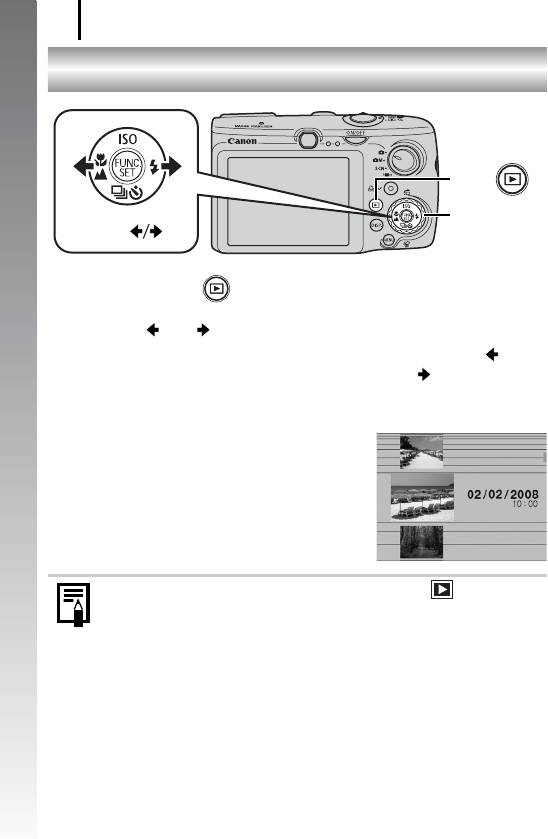
Просмотр фотографий
18
Просмотр фотографий
Начало работы
Кнопка
Диск управления
Кнопки
1. Нажмите кнопку .
2. Кнопкой или выберите изображение для просмотра.
• Для перемещения к предыдущему изображению служит кнопка , для
перемещения к следующему изображению – кнопка .
• Если удерживать кнопку нажатой, переход между изображениями произ-
водится быстрее, но их качество будет ниже.
• Изображения также можно выбирать
с помощью диска управления. При повороте
против часовой стрелки отображается
предыдущее изображение, по часовой –
следующее изображение.
z Устанавливая для параметра [Отображать] в меню значение
[Посл.просм]* или [Посл.снят.], можно выбирать изображение,
которое будет отображаться в режиме воспроизведения. (* Настройка
по умолчанию.) Если выбран вариант [Посл.просм], отображается
последнее просматривавшееся изображение (Возобновление
воспроизведения).
z При указанных ниже операциях отображается последнее снятое
изображение, независимо от значения параметра [Отображать]:
съемка изображения, смена карты памяти или редактирование
изображения на карте памяти с помощью компьютера.
Оглавление
- Проверка комплектности
- Приступаем!
- Содержание
- Обязательно прочитайте эти параграфы
- Подготовка
- 1. Сдвиньте крышку (a) и откройте ее (b).
- 4. Закройте крышку (c, d).
- 1. Нажмите кнопку питания ON/OFF. 2. Выберите месяц, число, год и время,
- 1. Нажмите кнопку . 2. Удерживая нажатой кнопку , нажмите кнопку . 3. Кнопками , , и выберите язык. 4. Нажмите кнопку .
- Съемка фотографий
- 5. Произведите съемку, полностью (до упора) нажав кнопку спуска
- Просмотр фотографий
- Стирание
- Печать
- 1. Нажмите кнопку (только для фотографий). 2. Добавьте в список печати.
- Включение даты в данные изображения
- 3. Выберите пункт (Штамп даты).
- Съемка видеофильмов
- 4. Для осуществления фокусировки
- Просмотр видеофильмов
- Загрузка изображений в компьютер
- 1. Установите программное обеспечение.
- 2. Подсоедините камеру к компьютеру.
- 4. Откройте программу CameraWindow.
- 1. Убедитесь, что на ЖК-мониторе камеры отображается меню
- 1. Кнопкой или выберите значок , или и нажмите
- 2. Кнопкой или выберите изображения для загрузки, затем
- Состав системы
- Элементы камеры и их назначение
- Основные операции
- Широко используемые функции съемки
- Расширенные функции съемки
- Воспроизведение/стирание
- Параметры печати/передачи
- Настройка камеры
- Подключение к телевизору
- Настройка камеры (параметры «Моя камера»)
- Устранение неполадок
- Список сообщений
- Приложение
- Алфавитный указатель
- Функции, доступные в различных режимах съемки






